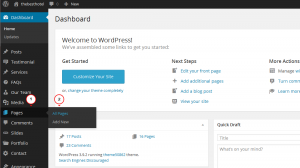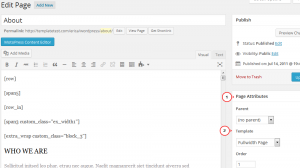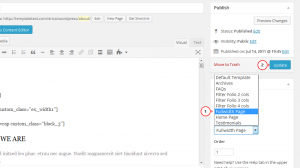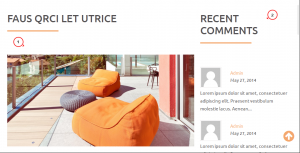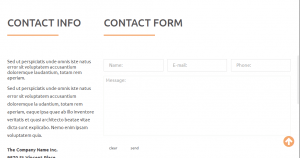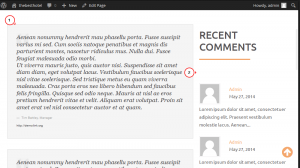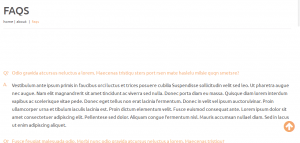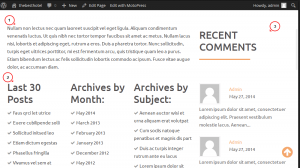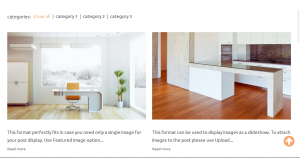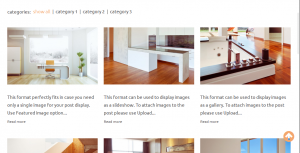- Веб-Шаблоны
- Шаблон интернет-магазина
- Шаблоны для CMS
- Facebook шаблоны
- Конструктор сайтов
WordPress. Обзор шаблонов страниц
Сентябрь 2, 2014
Представляем вашему вниманию обзор шаблонов страниц для WordPress. Вы узнаете чем отличаются различные шаблоны страниц и как с их помощью изменять макет страницы.
WordPress. Обзор шаблонов страниц
В WordPress секция «Страницы» используется для наполнения сайта статичным контентом. Это может быть информация о вашей компании, галерея работ или страница отзывов о сайте. В зависимости от типа контента, который публикуется на сайте, возникает необходимость в изменении дизайна (макета) страницы. С этой целью внешний вид страницы можно задавать, используя специфический «Шаблон Страницы». Если вы хотите проверить какой именно шаблон страницы используется, или изменить ранее предустановленный следуйте инструкциям ниже:
-
Войдите в админ панель WordPress и откройте меню Страницы —> Все страницы (Pages —> All Pages).
-
Откройте нужную вам страницу (например, Home, About Us ).
-
В правой колонке откроется панель Атрибуты страницы (Page Attributes) :
-
Выберите нужный вам Шаблон страницы (Page Template) из списка и нажмите кнопку Обновить (Update).
По умолчанию в шаблоне доступны такие шаблоны страниц, как:
-
Главная страница (Home Page). Шаблон Домашней страницы используется для стартовой страницы вашего сайта, например Главная (Home).
-
Шаблон страницы по умолчанию (Default Template). Шаблон страницы по умолчанию делит контент на два блока — собственно контент страницы (1) слева и сайдбар (2) справа. Контент страницы изменяют в теле самой страницы, а наполнение сайдбара можно изменить в виджет области Sidebar (Sidebar widget area) в меню Дизайн —> Виджеты (Appearance —> Widgets). Этот шаблон страницы используется для большинства страниц сайта, как например страница Блога (Blog). Общий вид страницы представлен на скриншоте:
-
Полноформатная страница (Fullwidth Page). Этот шаблон страницы позволяет выводить контент страницы на всю ширину сайта, не используя сайдбар. Наполнение страницы происходит непосредственно в теле самой страницы.
-
Отзывы (Testimonials). Данный шаблон страницы выводит стилизированный список отзывов о сайте (1). Их можно добавить в меню Отзывы в админ панели сайта (Testimonial —> Testimonial), а не в теле страницы: новые отзывы будут отображены автоматически. Страница выводится с сайдбаром (2).
-
ЧаВО (FAQs). Данный шаблон страницы выводит список часто задаваемых вопросов и ответов, которые можно добавлять в отдельном меню ЧаВО (FАQs —> FAQs), по аналогии со страницей отзывов, новые посты будут отображены автоматически. Обычно контент выводится на всю ширину сайта, без сайдбара.
-
Архивы (Archives). Шаблон страницы архивов выводит архивный список постов сайта за всю историю его существования. Если страницу наполнять контентом (1) он будет выводиться сверху от архивного списка (2), слева. Справа на странице выводится сайдбар (3).
-
Страница портфолио в 2/3/4 колонки (Filter Folio 2/3/4 cols или Portfolio 2/3/4 columns). Страница выводит сетку Портфолио (Portfolio) постов сайта в 2, 3 или 4 колонки в зависимости от избранного шаблона. Таким образом, контент страницы формируется автоматически, выводится на всю ширину сайта, т.е. без сайдбара, но с фильтром по категориях вверху от собственно постов. Данный шаблон страницы обычно используется для создания различных галерей.
Нажав здесь вы можете подробнее ознакомиться с процессом создания страницы галереи на сайте и её особенностями.
Если вы хотите изменить настройки шаблона страницы (например, увеличить количество отзывов на странице «Отзывы») сделайте следующее:
-
Залогиньтесь в ваш аккаунт на хостинге и откройте Файловый менеджер (также можно использовать FTP-соединение).
-
Откройте папку wp-content/themes/CherryFramework. Найдите один из этих файлов:
- Главная страница (Home Page) — page-home.php
- Страница по умолчанию (Default Page) — page-default.php (может также называться page.php, index.php)
- Отзывы (Testimonials) — page-testi.php
- Архивы (Archives) — page-archives.php
- ЧаВО (FAQs) — page-faq.php
- Полноформатная страница (Fullwidth Page) — page-fullwidth.php
- Страница портфолио в 2 колонки (Filter Folio 2 cols) — page-Portfolio2Cols-filterable.php
- Страница портфолио в 3 колонки (Filter Folio 3 cols) — page-Portfolio3Cols-filterable.php
- Страница портфолио в 4 колонки (Filter Folio 4 cols) — page-Portfolio4Cols-filterable.php
Обратите внимание! Название файлов может отличаться в зависимости от особенностей вашей темы.
-
Скопируйте необходимый файл в папку wp-content/themes/theme##### (здесь ##### — номер вашей темы).
-
Теперь вы можете приступать к редактированию файла, все изменения сохранятся даже после обновления Cherry Framework.
Если же вы хотите создать собственный шаблон страницы, например, на основе уже существующего, нажмите сюда, чтобы увидеть детальные инструкции.
Теперь вы готовы самостоятельно изменять дизайн ваших страниц используя различные шаблоны страниц. Спасибо за внимание! Вы также можете воспользоваться детальной видео инструкцией: